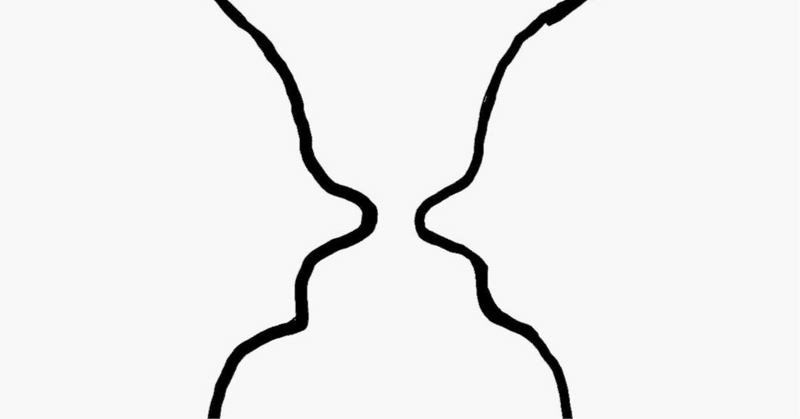
Photo by
piccolotakamura
Illustratorでの選択などの反転
Illustratorには、いくつかの反転が用意されています。
カラー
パスの方向
ブレンド:軸
ブレンド:前後
選択範囲

この中で私(鷹野)がよく使うのが、次の2つ。
パスの方向反転
選択範囲の反転
選択範囲の反転からの削除
ある程度、作業が進んで「これとこれ以外は、すべて削除したい」ってことありませんか?
Keyboard Maestro使いであれば、次を仕込んでおくと重宝します。
⌘ + shift + Iで選択の反転
⌘ + shift + I(ダブルタップ)で削除
「⌘ + shift + I」は[遠近グリッドの表示]に設定されているので、迷わず削除してよいでしょう。
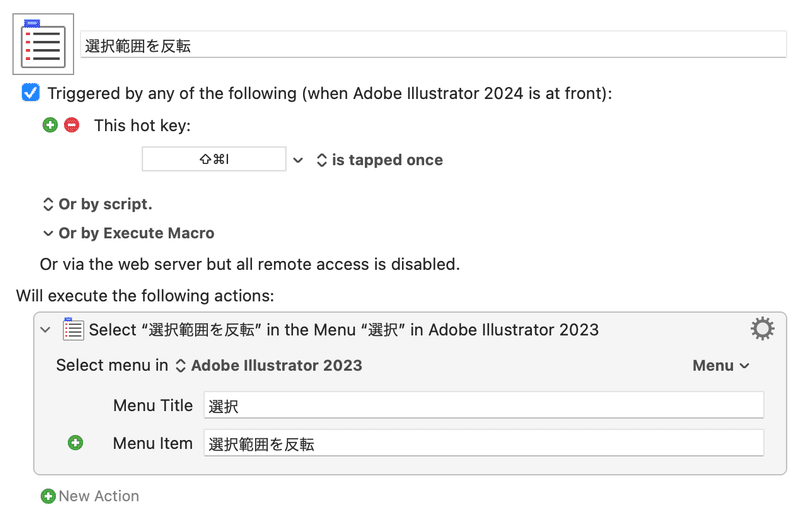

現在、非表示のオブジェクトを表示、現在、表示されているオブジェクトを非表示にする
ロックされたオブジェクトは、そのまま、現在、非表示のオブジェクトを表示、現在、表示されているオブジェクトを非表示にする場面ではスクリプトが役立ちます。
// アクティブなドキュメントを取得
var doc = app.activeDocument;
// ドキュメント内の全レイヤーをループ処理
for (var i = 0; i < doc.layers.length; i++) {
var layer = doc.layers[i];
// レイヤーがロックされている、またはテンプレートレイヤーの場合はスキップ
if (!layer.locked && !layer.isTemplate) {
toggleVisibility(layer);
}
}
function toggleVisibility(parent) {
var items = parent.pageItems;
// 親要素内の全ページアイテムをループ処理
for (var i = 0; i < items.length; i++) {
var item = items[i];
// オブジェクトがロックされていない場合のみ処理を実行
if (!item.locked) {
item.hidden = !item.hidden;
}
// グループ内のオブジェクトも処理する
if (item.typename === 'GroupItem') {
toggleVisibility(item);
}
}
// サブレイヤーがあれば、それらに対しても同様の処理を実行
for (var j = 0; j < parent.layers.length; j++) {
var subLayer = parent.layers[j];
// サブレイヤーがロックされていない場合のみ処理
if (!subLayer.locked) {
toggleVisibility(subLayer);
}
}
}
Keyboard Maestro使いなら、したたか企画さんの「Ai Execute Jsx Text」アクションで設定しておくと重宝します。

ここから先は
0字

月に10-20本くらいの記事を投稿しています。定期購読されると、更新のお知らせを受け取ったり、マガジン限定記事やサンプルファイルをダウンロードできます。
購読を開始した月に更新された記事から読むことができます(初月無料)。
DTP Transit 定期購読マガジン
¥100 / 月
初月無料
マガジン限定記事やサンプルファイルをダウンロードできます。
定期マガジンを購読されるとサンプルファイルをダウンロードいただけます。 https://note.com/dtp_tranist/m/mebd7eab21ea5
